- Yazar Lauren Nevill [email protected].
- Public 2023-12-16 18:56.
- Son düzenleme 2025-01-23 15:26.
SP3 hizmetinin Windows işletim sistemine entegrasyonu dört aşamada gerçekleştirilir. Öncelikle gerekli veriler hazırlanır, ardından boot image dosyaları çıkartılır ve direkt entegrasyon gerçekleştirilir ve son olarak bir boot diski oluşturulur.
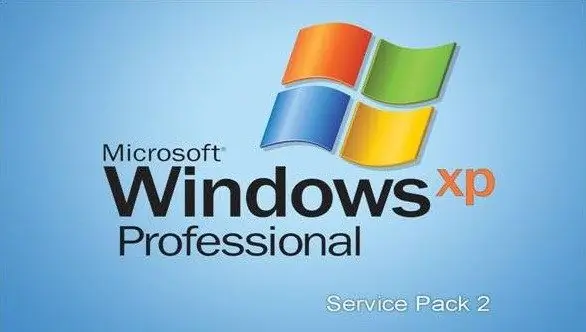
Gerekli
- - Windows kurulum diski;
- -SP3 hizmeti.
Talimatlar
Aşama 1
Windows işletim sisteminin ana menüsünü getirmek için "Başlat" düğmesine tıklayın. "Denetim Masası" bölümüne gidin, "Düzenle" düğmesine tıklayın ve "Klasör Seçenekleri"ni seçin. "Görünüm" sekmesini açın ve "Gizli dosya ve klasörleri göster"in yanındaki kutuyu işaretleyin. Değişiklikleri uygulamak için "Tamam" düğmesini tıklayın.
Adım 2
İsteğe bağlı bir konumda iki klasör oluşturun. Biri Windows işletim sisteminin kurulum diskinin bir kopyası için tasarlanmıştır, ikincisinde SP3 arşivini kopyalamanız gerekir. Klasörlerin adlarının yalnızca Latin alfabesi ile belirtilmesi gerektiğine dikkat edilmelidir. Ardından ana Başlat menüsünü açın ve dosyayı açmak için Çalıştır komutunu çalıştırın.
Aşama 3
Çalıştır komut alanında, sıkıştırmasını açmak istediğiniz SP3 kb936929-sp3-x86-enu.exe dosyasının yolunu belirtin. Bu durumda, dosya adı işletim sisteminin kurulu sürümüne karşılık gelmelidir. Seçilen dosyayı açmaya başlamak için "Aç" düğmesini tıklayın. İşlemi tamamladıktan sonra oluşturulan klasörden arşivi silin.
4. Adım
Kurulum diskini bilgisayarınıza yerleştirin. Diskte bulunan cdimage.iso dosyasının adresini komut satırına girin. Giriş düğmesine basın. Sonuç olarak, belirtilen diskin ikinci klasöre yerleştirilecek bir görüntüsü oluşturulacaktır.
Adım 5
SP3 hizmetini işletim sistemiyle tümleştirin. Bunu yapmak için, “_disk adı _: / _ sp3_ / i386 / update / update.exe / entegre: _ disk adı _: / _ OS_ ile klasör adı” komut satırına aşağıdaki metni girin. Giriş düğmesine basın.
6. Adım
Görüntüleri açmak için herhangi bir program yükleyin. Örneğin, Nero Burning ROM uygulamasını kullanabilirsiniz. Çalıştırın ve "Önyüklenebilir CD Oluştur" komutunu seçin. Önyükleme sekmesini açın ve Görüntü Dosyası satırını işaretleyin. Gözat düğmesini tıklayın ve görüntü dosyasının yolunu belirtin. Komutu onaylayın ve disk yazılana kadar bekleyin.






